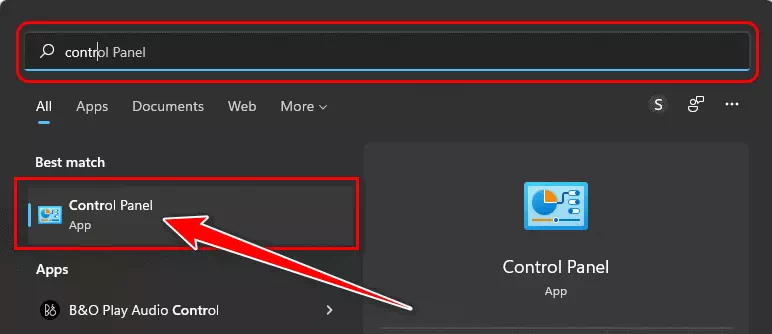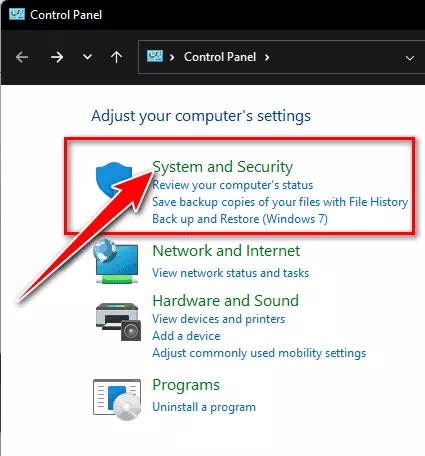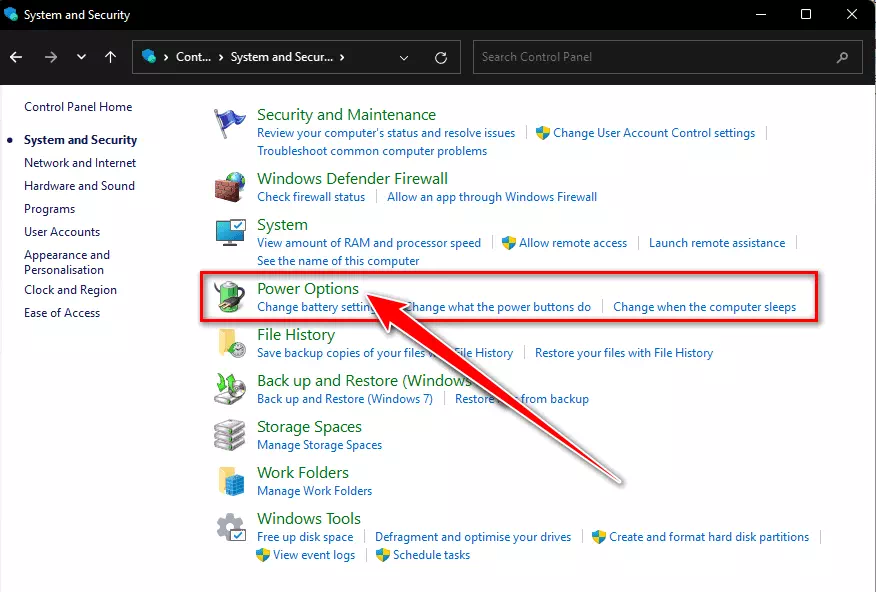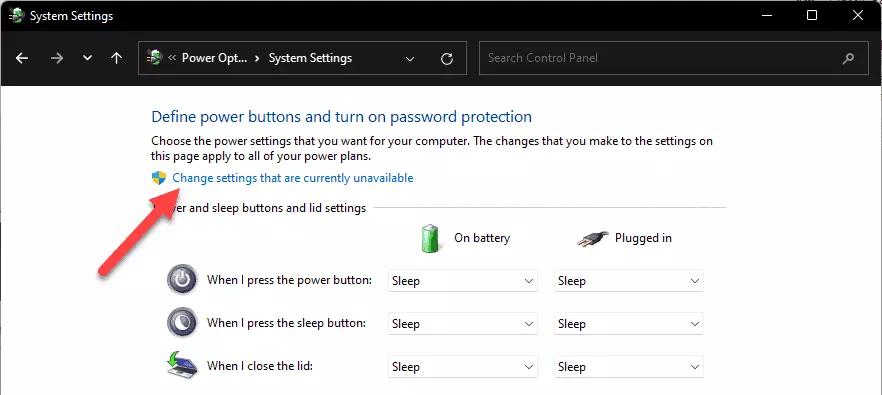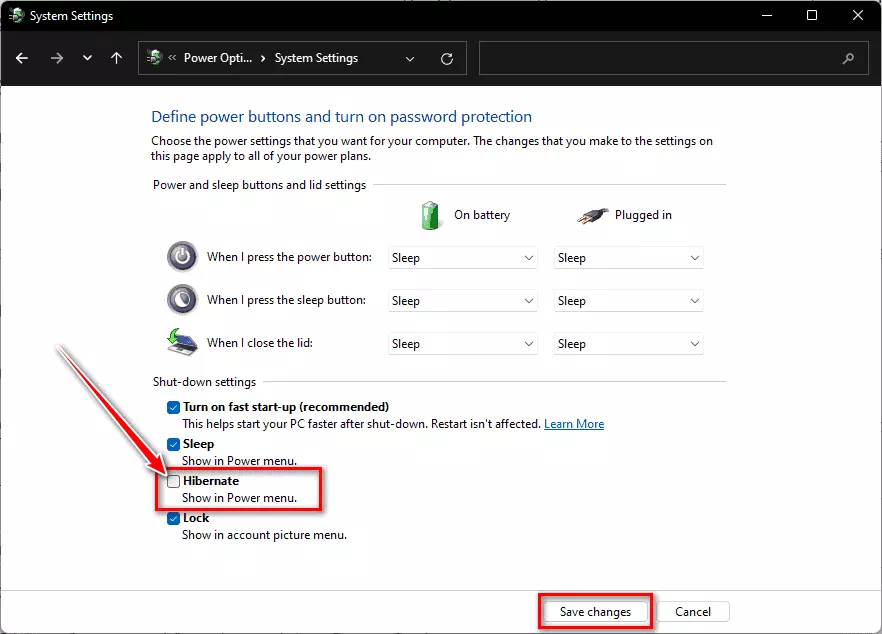tau Kaip žingsnis po žingsnio įjungti užmigdymo parinktį „Windows 11“ maitinimo meniu.
vis dar Hibernate parinktis yra „Windows 11“ operacinėje sistemoje; Tačiau kiekvienoje naujoje „Windows“ versijoje jo įgalinimo būdas nuolat keičiasi. Kadangi „Windows 11“ nustatymų programoje yra daug valdymo skydelio elementų, veiksmai šiek tiek pasikeitė, palyginti su „Windows 10“. Šiame vadove mes pasidalinsime su jumis Kaip atkurti užmigdymo parinktį atgal į maitinimo meniu.
Kas yra „Hibernate“ sistemoje „Windows“?
žiemos miegas arba angliškai: žiemoti Tai būsena, kai kompiuteris išsijungia neuždarius atidarytų programų ir programų. Todėl galite tęsti darbą iš tos pačios būsenos, kai įjungiate kompiuterį. Pagalvokite apie tai panašiai kaip į miego režimą, išskyrus tai, kad galite atjungti kompiuterį nuo maitinimo šaltinio (arba baterijų).
„Windows“ išsaugo visų atidarytų programų būseną diske (HDD / VSD) ir tada jis išjungiamas. Jis nuskaito duomenis iš disko ir pateikia jums, kai vėl paleidžiate kompiuterį. Tai naudinga, jei reikia išjungti kompiuterį, bet nenorite prarasti darbo.
Kaip įjungti užmigdymo režimą „Windows 11“.
„Windows 11“ užmigdymo režimas yra toks Hibernacija sistemoje „Windows 10“. Energijos parinktyse yra parinktis įjungti užmigdymo režimą. Štai kaip pasiekti „Windows 11“ maitinimo parinktis ir įjungti užmigdymo funkciją.
- Pirmiausia spustelėkite „pradžios meniuir ieškotivaldymo pultas".
Atidarykite „Windows 11“ valdymo skydelį - Tada spustelėkiteSistema ir sauga" pasiekti tvarka ir saugumas.
Spustelėkite Sistema ir sauga - Tada spustelėkiteMaitinimo parinktys" pasiekti Maitinimo parinktys.
Spustelėkite Maitinimo parinktys - Tada kairiojoje srityje spustelėkite „Pasirinkite, ką veikia maitinimo mygtukaiTai reiškia Pasirinkite, ką veikia maitinimo mygtukai.
Spustelėkite Pasirinkti, ką veikia maitinimo mygtukai - Tada spustelėkite dabarTai turi šiuo metu neveikia Keisti parametrusTai reiškia Pakeiskite nustatymus, kurie šiuo metu nepasiekiami.
Pakeiskite nustatymus, kurie šiuo metu nepasiekiami - Įjunkite užmigdymo režimą pažymėdami žymimąjį laukelį prieš „Hibernate – rodyti galios sąrašekuri yra viduje Išjungimo nustatymai tai reiškia Išjungti nustatymai.
Įjungti Hibernate - Galiausiai spustelėkiteIšsaugoti nustatymusIšsaugokite nustatymus ir dabar rasite parinktį žiemoti meniu Energija Pradžios meniu.
Tai įjungs užmigdymo režimą ir pridės jį prie maitinimo meniu „Windows 11“ kompiuteryje.
Kaip užmigdyti Windows kompiuterį?
Dabar viskas, ką jums reikia padaryti, tai naudoti parinktį žiemoti في Maitinimo meniu kada tik nori Įjunkite kompiuterį į užmigdymo režimą.
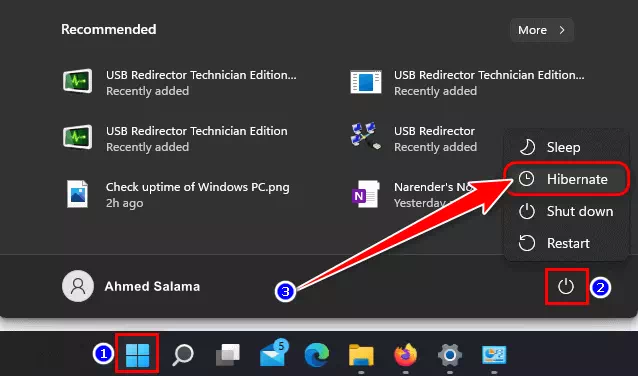
- Pirmiausia spustelėkite „pradžia".
- Tada spustelėkite „Galia".
- Tada pasirinkite "žiemotiKad prietaisas miegotų.
Šis vadovas buvo apie tai, kaip suaktyvinti užmigdymo parinktį „Windows 11“ maitinimo meniu.
labai svarbus: Jei jums patinka žiemos miegas? Įsitikinkite, kad vis tiek retkarčiais tinkamai išjungiate kompiuterį, kad jis veiktų normaliai.
Jums taip pat gali būti įdomu sužinoti apie:
- Kaip įjungti ir išjungti „Cortana“ sistemoje „Windows 11“.
- Kaip sužinoti „Wi-Fi“ slaptažodį „Windows 11“.
Tikimės, kad šis straipsnis jums bus naudingas Kaip „Windows 11“ maitinimo meniu įjungti užmigdymo parinktį. Pasidalykite savo nuomone ir patirtimi su mumis komentaruose.